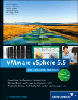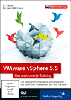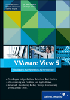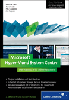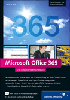B.5 VMware GSX-Befehlszeile 

vmware-vdiskmanager- Programm zur Verwaltung und Erstellung von virtuellen Festplatten. Alle Protokolleinträge dieses Programms werden in das %TEMP%-Verzeichnis in die Datei vdiskmanager.log weggeschrieben.
vmware-vdiskmanager –d hdd1.vmdk- Hiermit kann man eine virtuelle Festplatte defragmentieren. Dies ist besonders sinnvoll, bevor man eine virtuelle Maschine als Vorlage verwenden oder umkopieren will, da alle Daten sequenziell hintereinander geschrieben werden und so schneller lesbar sind.
vmware-vdiskmanager.exe -c -s 850Mb -a ide -t 0 hdd1.vmdk- Anlegen einer virtuellen DIE-Festplatte mit 850 MByte als einzelne anwachsende Festplatte. Der Parameter –c steht für das Anlegen der Festplatte, –a steht für den Adaptertyp, dort steht ide, buslogic und lsilogic zur Auswahl, –s steht für die Größe und –t für den Festplattentyp (0 = einzelne anwachsende Festplatte, 1 = anwachsende Festplatte in 2 GB-Dateien aufgeteilt, 3 = einzelne Festplatte, volle Größe, 4 = Festplatte mit voller Größe auf 2 GB-Dateien aufgeteilt).
vmware-vdiskmanager.exe -r Quelle-hdd.vmdk -t 0 Ziel-hdd.vmdk- Ändert den Festplattentyp der Quell-Festplatte, allerdings nicht direkt in der/den Datei/en, sondern legt eine Ziel-Festplatte mit dem angegebenen Namen an.
vmware-vdiskmanager.exe -x 10Gb hdd1.vmdk- Ändert die Größe der Festplattendatei. Falls das Gast-System schon auf diese Festplatte zugreift, muss die Festplatte innerhalb dieses Systems mittels eines Partitionsprogramms angepasst werden. Festplatten können mit diesem Programm nur vergrößert werden.
vmware-vdiskmanager.exe -k hdd1.vmdk- Führt einen so genannten »Shrink« auf die virtuelle Festplattendatei durch. Dieser Shrink ist dem defragmentieren einer Festplatte ähnlich und dient dem Aneinanderreihen der Daten in sequenzieller Form, um eine bessere Leseperformance zu gewährleisten. Dieser Befehl ist besonders sinnvoll, wenn man die Festplattendatei als Vorlage für andere virtuelle Maschinen nutzen will.
vnetstats "virtuelle Netzwerkkarte"- Zeigt eine Statistik für die virtuellen Netzwerkkarten, wie NAT- oder Host-only-Adapter an. Mit dem Parameter /reset kann diese Statistik zurückgesetzt werden.
vmware-cmd –l- Gibt eine Liste aller registrierten virtuellen Maschinen aus.
vmware-cmd -s register "Konfig-Pfad"/".vmx Datei"- Registriert eine virtuelle Maschine.
vmware-cmd -s unregister "Konfig-Pfad"/".vmx Datei"- Löscht die Registrierung der virtuellen Maschine.
vmware-cmd "Konfig-Pfad"/".vmx Datei" getstate- Zeigt den Status der virtuellen Maschine an.
vmware-cmd "Konfig-Pfad"/".vmx Datei" getpid- Zeigt die Prozess-ID der virtuellen Maschine an.
vmware-cmd "Konfig-Pfad"/".vmx Datei" getid- Zeigt die World-ID der virtuellen Maschine an.
vmware-cmd "Konfig-Pfad"/".vmx Datei" getuptime- Zeigt die Laufzeit der virtuellen Maschine an. Innerhalb dieses Zeitraums wurde diese virtuelle Maschine nicht abgeschaltet.
vmware-cmd "Konfig-Pfad"/".vmx Datei" getheartbeat- Wenn Sie diesen Befehl zweimal hintereinander ausführen, und das Ergebnis ist gleich, können Sie davon ausgehen, dass die virtuelle Maschine nicht mehr läuft.
vmware-cmd "Konfig-Pfad"/".vmx Datei" getrunasuser- Gibt das Benutzerkonto zurück, unter dem die virtuelle Maschine läuft.
vmware-cmd "Konfig-Pfad"/".vmx Datei" setrunasuser "Benutzer" "Kennwort"- Setzt das Benutzerkonto, unter dem die virtuelle Maschine laufen soll
vmware-cmd "Konfig-Pfad"/".vmx Datei" answer- Falls unbeantwortete Fragen anstehen, können sie mit diesem Befehl beantwortet werden. Beispiel: Sie haben eine virtuelle Maschine mit einer Festplatte im Non-persistent-Modus. Beim Abschalten dieser Maschine werden Sie immer gefragt, ob alle Änderungen zurückgeschrieben werden sollen. Diese Frage könnten Sie dann mit dem Befehl beantworten.
vmware-cmd "Konfig-Pfad"/".vmx Datei" "start, stop, reset, suspend"
"soft, trysoft, hard"- Startet, beendet, startet neu oder legt die virtuelle Maschine vorübergehend still. Der zweite Parameter gibt an, ob versucht wird, die Maschine über die VMware Tools normal herunterzufahren oder einfach hart abzuschalten. Der Mittelweg bedeutet trysoft, d. h., es wird erst versucht, die Maschine normal herunterzufahren, sollte dies innerhalb einer gewissen Zeit nicht funktionieren, wird einfach ausgeschaltet.
Ihre Meinung
Wie hat Ihnen das Openbook gefallen? Wir freuen uns immer über Ihre Rückmeldung. Schreiben Sie uns gerne Ihr Feedback als E-Mail an kommunikation@rheinwerk-verlag.de.


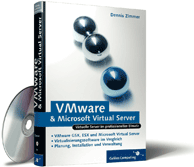

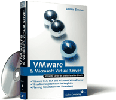
 Ihre Meinung
Ihre Meinung